Как сделать футаж в иншоте
4.8 Оценок: 10 (Ваша: )
Каждому автору хочется заинтриговать своих зрителей. Но как правильно преподнести фильм на давно известную тему, чтобы он казался свежим и оригинальным? Используйте футажи! Они делают фильм интереснее и дают возможность скрыть небольшие просчеты, допущенные оператором при съемке. Читайте статью, чтобы узнать подробнее о футажах и о том, как правильно их использовать в проектах.
Содержание:
Что называют футажами
Футажи, применяемые для видеомонтажа — это файлы, содержащие какие-либо заснятые или созданные в специальных программах динамичные изображения. Их задача — создание настроения, передача полноты ощущений, сокрытие незначительных дефектов исходного материала. Большинство таких вставок делаются как циклические видеокомпозиции, в которых начало и конец в точности совпадают. Это дает возможность многократно ставить их на линейку времени, растягивая длительность проекта до необходимой величины.
Типы футажей
Все футажи, используемые для видео, можно разделить на четыре группы:
- обычные заставки,
- с альфа-каналом,
- маски,
- с хромакеем.
Видеозаставки для монтажа чаще всего ставят в начале фильма. Их роль — подвести зрителя к тому, что он увидит дальше, подготовить его, дать соответствующий настрой. Это может быть анимированный фон, фрагмент из мультфильма или специально подготовленный короткий клип.
Другое использование заставок – переходы между кадрами или отдельными фрагментами видеокомпозиции. Иногда их применяют даже в качестве перебивок. Форматы файлов в этом случае могут быть самые разные: MOV, MPEG, DivX и другие. Главное – руководствоваться чувством меры. У зрителя не должно создаваться впечатление, что вся видеоработа состоит только из заставок.

Футажи можно использовать в качестве заставок или перебивок в проекте
Футажи с альфа-каналом — это небольшие фрагменты или видеоролики, где изображение расположено на прозрачной подложке. Такие клипы накладывают поверх основных кадров. С помощью альфа-канала и программы для монтажа видео, можно добавить в свою видеоработу вспышку или взрыв, языки пламени, падающий снег – любую анимированную картинку. Чаще всего с этой целью используются небольшие ролики в формате MOV. Формат AVI без сжатия также поддерживает альфа-канал, но имеет слишком большой размер.
Кадры с масками используют в качестве рамок. При наложении маски на материал часть его закрывается другим изображением. Таким способом можно, например, удалить с картинки нежелательные объекты.
Хромакей — это выделение и удаление какого-нибудь одного цвета. Поэтому вставки с хромакеем имеют однотонную подложку (чаще всего синюю или зеленую). При наложении на кадр фильма этот цвет становится прозрачным, что дает возможность появления на фоне отснятого видеоматериала новых объектов. Выбор цветов не случаен — именно синий и зеленый меньше всего присутствуют на лице и других частях тела человека. Похожим способом сейчас делается большинство так называемых комбинированных съемок. Применять клипы с однотонным фоном можно в тех же случаях, что и ролики с альфа-каналом.

Видеоролики с одноцветным фоном можно наложить на любое другое видео
Где взять футажи
Готовые ролики для вставки можно скачать бесплатно из Интернета или купить на специализированных сайтах. Если требуется простая заставка без хромакея или альфа-канала, достаточно вырезать нужный кусочек из какого-нибудь фильма. Его можно сохранить как обычный видеофайл и использовать во время монтажа.
Как создать заставку с хромакеем самостоятельно? Для этого объект надо отдельно снять видеокамерой на зеленом или синем фоне-подложке. Например, чтобы получить человека, бегущего по поверхности воды, необходимо сначала заснять его бег на зеленом. Полученный видеофрагмент потом надо будет наложить на изображение воды и убрать окружающий бегуна цвет. Особого внимания потребует одежда человека. В ней не должно быть зеленых деталей. Иначе они станут прозрачными вместе с подложкой.
Как работать с футажами
Установка
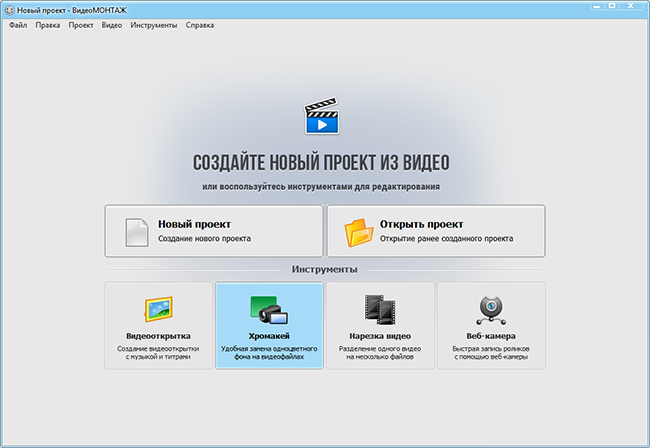
Загрузка исходного клипа
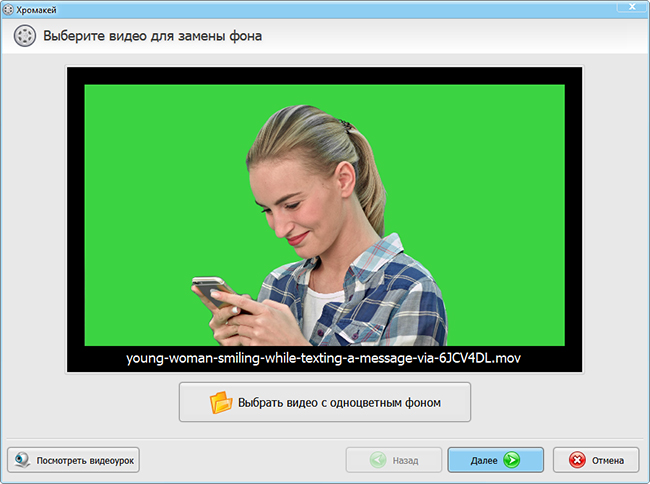
Загрузите ролик с однотонным фоном
Добавление новой подложки
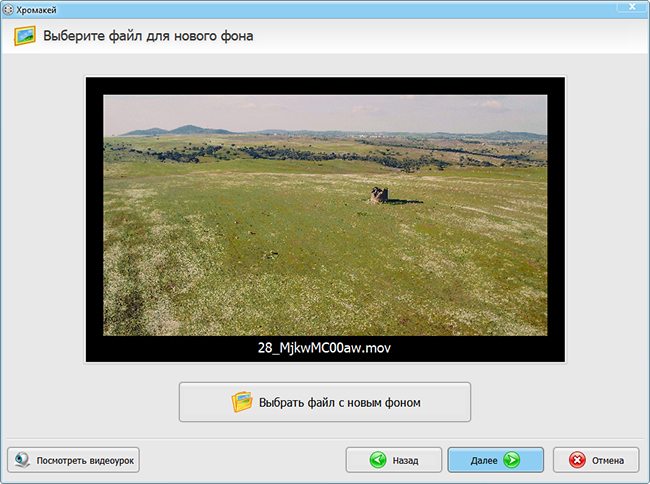
Выберите новый задний план для видео
Выбор цвета для удаления
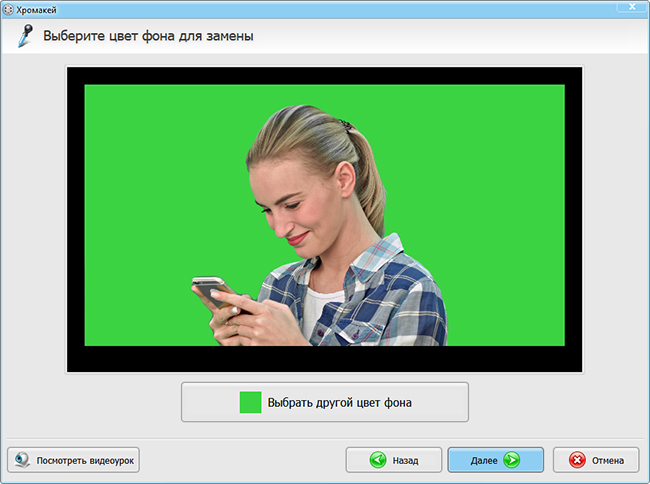
Выделите пипеткой цвет для замены
Коррекция параметром совмещения
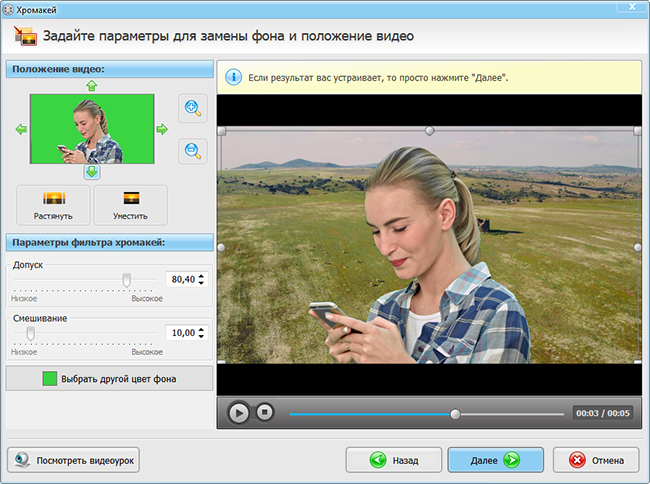
Настройте параметры смешивания видео
Как создать заставку самостоятельно
-
Запускаем видео редактор и загружаем фильм, из которого собираемся вырезать фрагмент в программу.
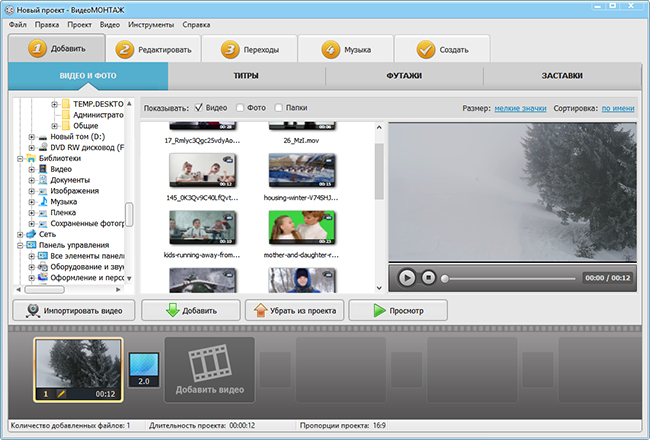
Перетащите ролик на монтажный стол
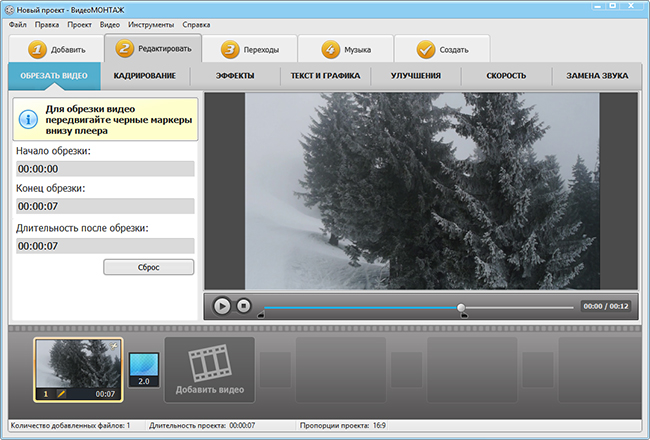
Обрежьте лишние сцены в выбранном видеоролике
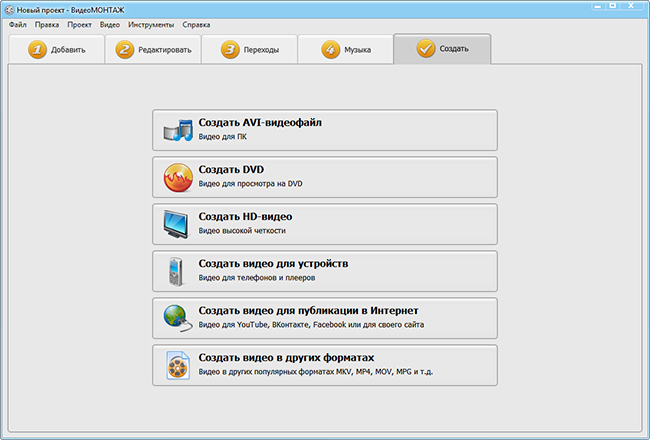
Сохраните проект в нужном вам формате
Футажи – это мощное оружие в руках видеолюбителя, позволяющее изменить свою работу до неузнаваемости. Но, как и любое оружие, использовать его надо с осторожностью. Иначе вместо украшения композиции, можно просто ее испортить, превратив в набор анимированных фонов и сверкающих переходов.

FAQ
Футажи в CapCut как сделать и наложить — совсем не сложно. В приложении капкут имеется огромное количество разных инструментов для качественного редактирования видео ряда. Но несмотря на всё обилие возможностей, с программой справится даже обычный пользователь. О том как сделать и наложить футажи в CapCut вы узнаете из подробного туториала. Изучайте и реализуйте свои интересные и крутые идеи без особых усилий.

Что такое футажи
Давайте для начала разберемся — что такое футажи, какие бывают у них виды, зачем они нужны, как их создавать используя приложение CapCut.
Футаж для CapCut – это видео фрагмент, созданный специально для применения при видео монтаже. Тут может быть использована разная анимация на фоне, текстовые шаблоны, спецэффекты реализованные с помощью хромакея или использование различных тематик (времена года, сюжеты праздников). Разнообразие применения различных вариантов футажей дает возможность создавать ролики более захватывающим и интересным.
Виды футажей
Видео фрагменты для редактирования бывают разных видов.
Простые футажи — это уже готовые видеоролики, при монтаже они размещаются на одной дорожке с создаваемым роликом. Такие фрагменты обычно используют в качестве превью (начальная заставка), или сюжетные вставки по ходу продвижения клипа (но это не точно), так же при использовании концовки проекта (например финальные титры).
Футажи с альфо-каналом — это фрагменты с прозрачным фоном, или зеленым фоном (хромакей). Которые обычно накладываются поверх основного потока для создания красивых визуальных эффектов. Так например могут добавляться различные эффекты, маски, тексты на ваши фильмы. Футажи использующие зеленый фон — хромакей, практически ничем не отличаются от аналогов с прозрачным фоном, только предварительно необходимо удалить фоновый цвет, изменив его затем своим видеорядом. При этом в обоих вариантах наложения помещаются на отдельную вторую видеодорожку и накладываются поверх основного клипа.
Как сделать футажи в capcut
Для того чтобы делать футажи в CapCut, достаточно просто иметь установленное приложение на вашем ПК, Android или iOs устройстве и просто следовать инструкции описанной ниже.
Как наложить футаж на видео в capcut
Наложение простых футажей или уже готовой видеовставки не требует дополнительных пояснений. Вы просто добавляете их в своей проект там, где считаете необходимым. Преимущества такого подхода очевидны — это в большой степени расширяет возможности монтирования, а так же экономит ваше время и деньги. Решение сложных задач сводится к простой вставке нужных фрагментов в нужное время. Ролики для добавления можно скачивать уже готовые со стоков, или просто вырезать нужный фрагмент.
Не забудьте убрать водяной знак — конечную заставку
Для начала входим в программу и создаем новый проект, или редактируем уже готовый.

Выбираем видео для редактирования. Тут можно отдать предпочтение своим альбомам с файлами либо загрузить стоковые из библиотеки приложения. Отмечаем видео или фото щелкнув на кружок как показано на рисунке и жмем кнопку добавить.

На этапе выбора можно предварительно просмотреть видеоролик для вставки, для этого щелкнув по нему. После чего он откроется в дополнительном окне, в котором так же присутствует возможность выбрать файл.

После добавления фрагмента мы увидим панель инструментов, с интуитивно понятным интерфейсом. В котором легко разобраться с первого раза.

Для примера наложения возьмем добавление простого футажа — вставка готового превью. Нажимаем на кнопку добавить видеоряд (квадрат с крестом) и выбираем видео фрагмент для вставки.

У нас получился ролик с предварительной заставкой.
Как наложить видео или фото на видео в CapCut


Снизу отобразится дополнительное меню настройки наложений, для детального монтирования.
Аналогично нет ничего сложного в добавлении наложения эффектов футажей с альфо-каналом. Те самые фрагменты с прозрачным фоном. Они накладываются поверх основного потока для создания красивых визуальных эффектов.

Для этого нажимаем кнопку эффекты и выбираем из многочисленного предложения в разных категориях понравившийся.

Как видим эфекты накладываются используя отдельную дорожку с прозрачным фоном, поверх основного ролика. Растягивая или сжимая эту дорожку можно настроить её продолжительность.
Применяем настройки нажатием галочки, смотрим результат и сохраняем если вас все устраивает. Сохранение готового проекта происходит в галерею вашего устройства.

После нажатия кнопки сохранения появится меню настройки экспорта файла. В нем можно улучшить или ухудшить качество ролика в пределах от 480p до 1080p. А так же настроить частоту кадров от 24 до 60 кадров в секунду.
Заключение
В общем и целом, чтобы сделать и наложить футажи в CapCut не нужно сверх умений, всё гениальное просто.
Если вы любите создавать видео, вам наверняка приходилось использовать футажи. Футаж – это короткий видеоролик, сделанный специально для видеомонтажа. Это может быть анимированный фон, шаблон с текстом, спецэффект на прозрачном фоне или видеофрагмент с определенной тематикой (природа, спорт, путешествия и другое). Применение футажей позволяет сделать видео более зрелищным. Ниже вы можете посмотреть различные примеры футажей.


Шаблон с текстом




Футажи для видео бывают трех типов. Простые футажи – это готовые видеофрагменты, которые при монтаже помещаются на одну дорожку с редактируемым видео. Их можно использовать в качестве заставок: например, вставить в начало фильма футаж с обратным отсчетом времени.
Футажи с альфа-каналом – это видео с прозрачным фоном, обычно в формате MOV. Такие футажи помещаются на отдельную видеодорожку и накладываются поверх основного видео. Яркие примеры футажей с альфа-каналом – вспышки, взрывы, языки пламени.
Футажи с однотонным фоном – это видео, в которых объекты помещены на цветной (обычно зеленый) фон. По содержанию эти видео могут быть такими же, как и футажи с альфа-каналом. Чтобы использовать футажи с однотонным фоном, нужно предварительно этот фон удалить. О том, как это сделать, мы расскажем чуть позже. Открыв видео ниже, вы сможете увидеть примеры футажей с зеленым фоном, а также бесплатно скачать футажи для использования в своих фильмах.
Где найти футажи
В Интернете есть множество сайтов, на которых можно купить качественные футажи для видеомонтажа, – например, iStock, Shutterstock и Adobe Stock. Проблема в том, что цены на этих сайтах достаточно высокие, а пробный период отсутствует. Мы предлагаем вам попробовать сервис Videoblocks. На этом сайте вы сможете найти короткие видеоролики для любого случая: от кинематографичных спецэффектов до свадебных футажей и шаблонов для дня рождения. Пройдя по ссылке ниже, вы сможете получить 7-дневный бесплатный доступ к обширной библиотеке красивых тематических футажей.
Допустим, вы скачали на свой компьютер футаж со взрывом, переходом или другим эффектом на прозрачном или однотонном фоне. Как работать с ним дальше? Чтобы добавить футаж в ваш фильм, вам понадобится программа для монтажа видео. Мы рекомендуем Movavi Видеоредактор Плюс – простую и удобную программу на русском языке. Итак, давайте разберемся, как наложить футаж на видео с помощью Видеоредактора Плюс от Movavi.
Как вставить футаж в видео
Установите Movavi Видеоредактор Плюс
Скачайте установочный файл для Windows или Mac OS, нажав на одну из кнопок ниже. Откройте скачанный файл и следуйте инструкциям по установке. После завершения установки запустите видеоредактор и выберите Новый проект.
Конечно, если честно, ты бы и сам не отказался стать чуточку популярнее! Короче говоря, продолжаем разбирать мобильные видео редакторы. И сегодня узнаем как делать футажи на андроид в Capcut.
Введение
Футажи — определенные видео, содержащие картинки или просто различные фоны с анимированным текстом под музыку. Текст для футажей — обычно слова из песни, из какого-то видео и т.д.
Я хочу предложить вам два способа их создания. Первый способ будет с вмешательством стороннего приложения. А во втором случае будем все делать не выходя из Capcut.
Метод 1
Самым первым шагом будет создание исходников для видео, мы их будем делать в другом приложении. Я выбираю PicsArt. Заходим в него и выбираем фон. На этом фоне пишем те слова, которые нам нужны.
Подбираем текст, цвет и расположение. Сохраняем. Как только готовы все картинки, переходим в Capcut. Создаём новый проект (New project).

И загружаем подготовленные исходники.


В этой графе подбираем нужные эффекты и накладываем их на картинку.


Готово, вот что у нас получилось.
Метод 2

Пишем что-угодно. В этой графе нам открывается возможность выбора цвета, стиля, эффектов и анимации.
- Style представлен десятком различных шрифтов и множеством цветов, также здесь можно найти обводку текста.

- Effects позволяет сделать текст более эффектным, бросающимся в глаза.

- Bubble совмещает в себе различные рамки для вашего текста.

- Animation самый интересующий нас раздел. Здесь вы найдёте кучу разных анимаций. Можно сделать текст всплывающим, появляющимся по буковки, выпадающим и ещё много-много разных вариаций появления текста в кадре.

После обработки всех картинок, накладываем музыку, по алгоритму, описанному в предыдущем способе: ''Add Audio" →''Sounds''→''From device''.

Ещё можно наложить анимацию на картинки путем того же пункта ''Animation''. Получается очень интересный результат.
Читайте также:


